Notepad++ adalah salah satu editor teks dan kode sumber terbaik yang dikembangkan untuk platform Microsoft Windows. Notepad++ adalah editor kode sumber terbuka yang jauh lebih baik daripada editor teks default Windows. Ini mendukung beberapa fitur seperti penyorotan sintaks, tampilan multi-dokumen, pencocokan penjepit, perekaman makro, pelengkapan otomatis, kode warna, dll. Tetapi tidak tersedia untuk Linux. Jika Anda pergi ke situs resmi Notepad++, Anda akan melihat tidak ada tautan untuk mengunduh Notepad++ untuk distribusi Linux. Namun, untungnya ada cara yang bisa Anda gunakan di distribusi Linux karena tersedia sebagai paket snap untuk pengguna Linux.
Pada artikel ini, kami akan menunjukkan cara menginstal Notepad++ di Ubuntu. Saya akan menggunakan Ubuntu 18.04 untuk menjelaskan prosedur dan metode yang disebutkan dalam artikel ini.
Ada dua cara untuk menginstal Notepad++ di Ubuntu:
- Menggunakan GUI
- Menggunakan baris perintah
Instal Notepad++ Menggunakan GUI Ubuntu
Dalam metode ini, kita akan menggunakan GUI untuk menginstal Notepad++ di Ubuntu. Sekarang untuk memulai instalasi, Tekan tombol Windows atau Klik ikon tanda hubung di sudut kiri bawah desktop untuk membuka menu tanda hubung. Kemudian dari bilah pencarian, cari dan temukan Ubuntu Software dan buka.
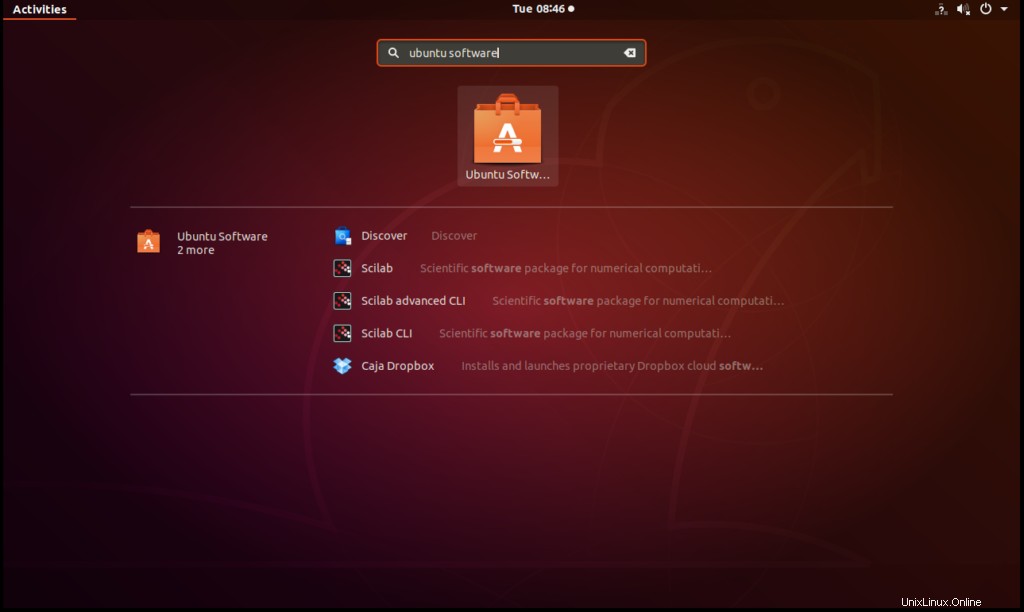
Saat aplikasi Perangkat Lunak Ubuntu terbuka, klik ikon pencarian di sudut kanan atas jendelanya.
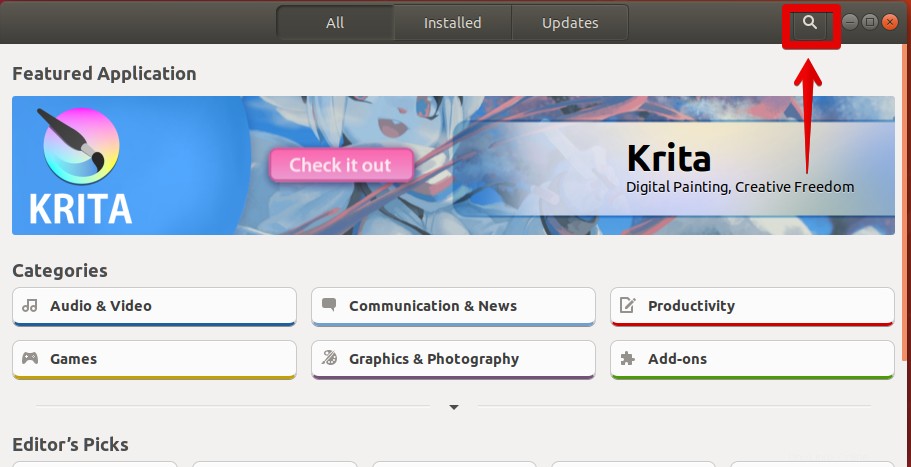
Bilah pencarian akan muncul, ketik notepad++. Setelah Anda menemukan aplikasinya, klik aplikasi tersebut.
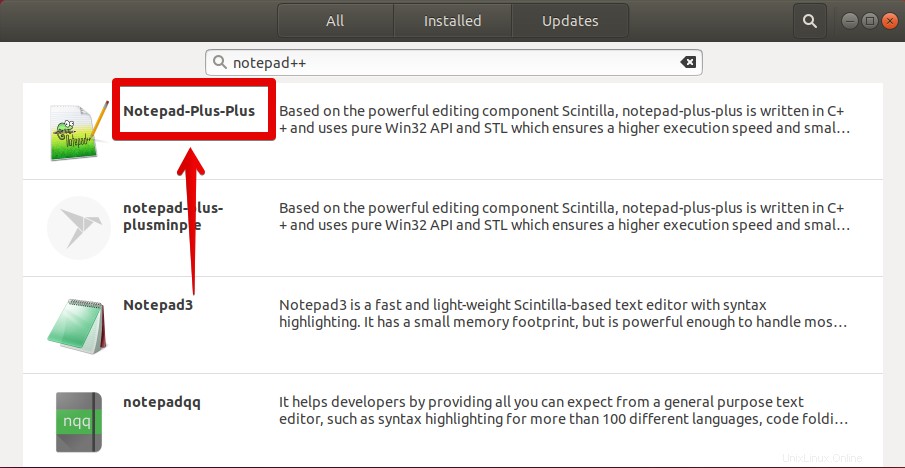
Sekarang klik Instal untuk memulai penginstalan aplikasi Notepad-plus-plus.
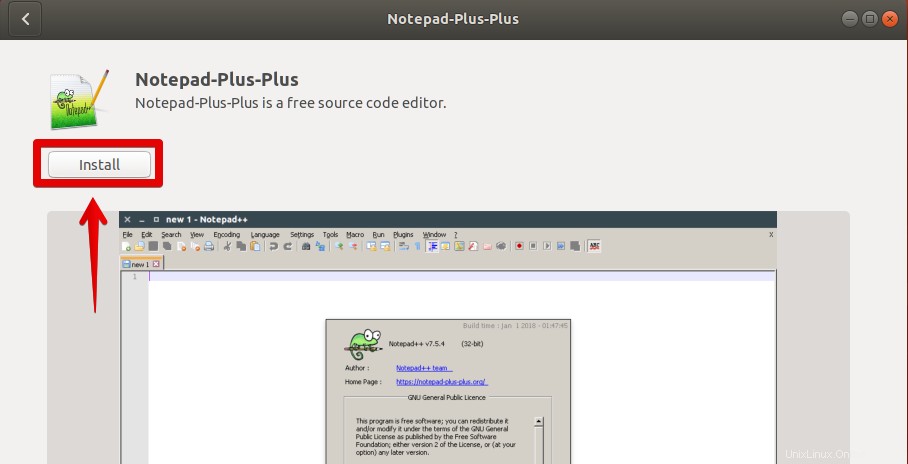
Setelah penginstalan selesai, Anda dapat meluncurkan aplikasi dari menu Dash Ubuntu.
Atau Anda juga dapat mengetik notepad-plus-plus di Terminal untuk meluncurkan aplikasi.

Instal Notepad++ Menggunakan Command line
Dalam metode ini, kita akan memerintahkan aplikasi Terminal baris untuk menginstal Notepad++. Seperti yang sudah dibahas, Notepad++ tersedia sebagai paket snap untuk pengguna Linux. Sebelum memulai penginstalan, kami perlu memastikan bahwa snap tersedia di sistem Anda.
Untuk memastikan paket Snap terbaru terinstal, buka Terminal dengan menekan Ctrl+Alt+T kunci, lalu jalankan perintah berikut sebagai sudo di Terminal:
$ sudo apt list
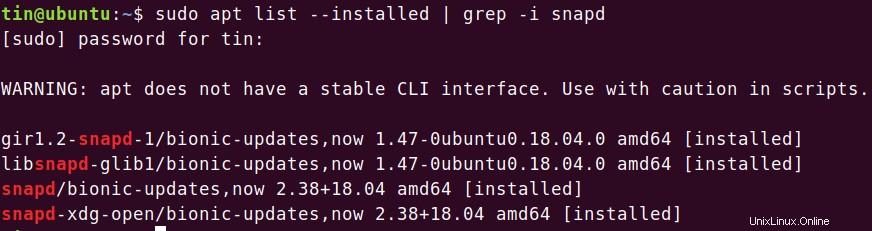
Jika snap tidak diinstal, kita harus menginstalnya terlebih dahulu. Untuk menginstal snap, ketik perintah berikut sebagai sudo :
$ sudo apt-get install snapd snapd-xdg-open
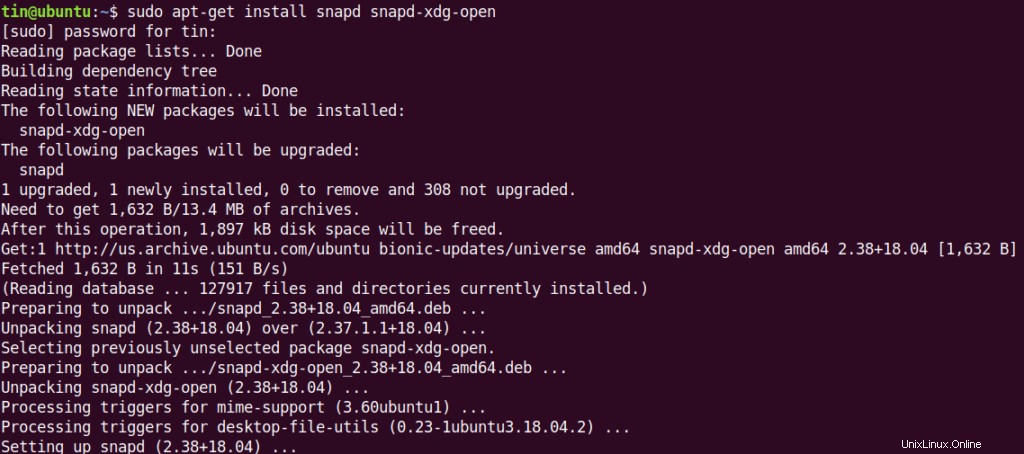
Ini akan menginstal paket Snap terbaru ke repositori Anda. Setelah snap terinstal, jalankan perintah berikut sebagai sudo untuk menginstal aplikasi Notepad++.
$ sudo snap install notepad-plus-plus
Sekarang duduk dan tunggu beberapa saat hingga penginstalan selesai.

Ketika instalasi selesai, Anda dapat meluncurkan aplikasi dari menu Dash Ubuntu. Atau Anda juga dapat mengetik notepad-plus-plus di Terminal untuk meluncurkan aplikasi.

Notepad++ adalah salah satu aplikasi editor kode paling berguna dan populer yang tersedia hanya untuk pengguna Windows. Tetapi sekarang Anda telah melihat bahwa Anda dapat dengan mudah menginstal aplikasi ini di lingkungan Ubuntu Anda menggunakan GUI atau baris perintah.